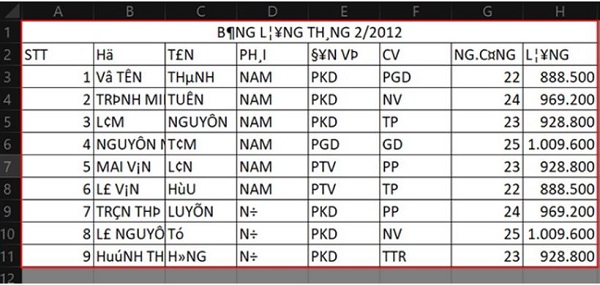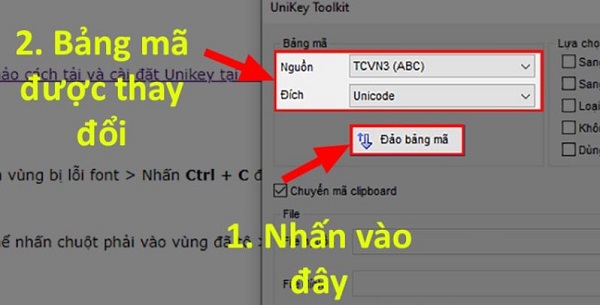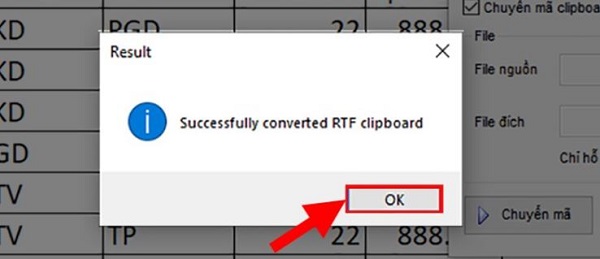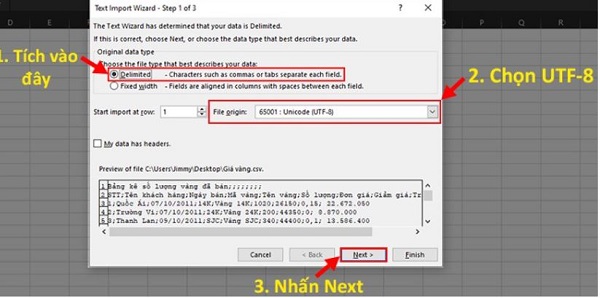Hiện tại, việc gửi hoặc tải file Excel là khá phổ biến. Tuy nhiên có khá nhiều người lại gặp lỗi tải file về bị lỗi font chữ Excel. Để khắc phục lỗi này khi sử dụng Excel thì bạn có thể tham khảo thông tin sau đây.
Đối với nhiều người thì Excel là một phần mềm không thể thiếu trong công việc. Và hiện tại, có rất nhiều biện pháp để chúng ta gửi hoặc tải xuống file Excel. Thế nhưng lỗi tải file về bị lỗi font chữ Excel lại đang khiến cho rất nhiều người không biết phải xử lý như thế nào. Do đó, trong bài viết này Trùm Thủ Thuật sẽ chỉ cho bạn cách để xử lý lỗi font chữ trong Excel nhanh chóng và hiệu quả.

Lỗi tải file về bị lỗi font chữ Excel xuất phát từ đâu?
Không phải ngẫu nhiên mà bạn gặp lỗi tải file về bị lỗi font chữ Excel. Tình trạng này thường sẽ là do một số nguyên nhân như:
- Font chữ mà bạn dùng để mở file khác với font chữ dùng để nhập dữ liệu vào file. Đây là “thủ phạm” hàng đầu khiến cho file Excel tải về bị lỗi font.
- Bạn nhận file Excel từ máy khác và máy này thì lại sử dụng font chữ khác với máy tính của bạn.
- Máy của bạn không hỗ trợ loại font chữ trên file mà bạn cần mở.
Cách sửa lỗi font chữ trong Excel khi tải về hiệu quả
Thay vì tìm cách tải file Excel từ google drive không bị lỗi font. Bây giờ mình sẽ hướng dẫn cho bạn cách xử lý khi file Excel mà bạn tải về bị lỗi font. Với cách dưới đây, khả năng fix lỗi là rất cao và dường như có thể áp dụng cho mọi trường hợp.
- B1: Mở phần mềm unikey trên máy tính của bạn.
- B2: Mở file Excel đang bị lỗi font sau đó bôi đen vùng bị lỗi và nhấn tổ hợp ctrl + C. Lưu ý, bạn không được chọn vào những ô có định dạng Merge & Center. Nếu bắt buộc phải chọn thì bạn có thể bỏ định dạng Merge & Center bằng cách chọn vào tab home. Sau đó click chọn lại vào mục Merge & Center trong phần Alignment.
- B3: Mở Unikey Toolkit bằng cách nhấn tổ hợp phím Ctrl + Shift + F6.
- B4: Nhấn chọn vào mục đảo bảng mã để chuyển đổi font chữ nguồn và font chữ đích. Cụ thể thì font TCVN3 (ABC) và font chữ Unicode. Là 2 font chữ phổ biến nhất được dùng để sửa lỗi. Tuy nhiên nếu như bạn biết được font chữ mình đang dùng và font chữ bị lỗi là gì. Lúc này bạn có thể chọn những font chữ khác tùy ý.
- B5: Nhấn chọn vào mục chuyển mã để sửa lỗi font chữ trong Excel.
- B6: Khi unikey xuất hiện thông báo thành công. Bạn chỉ cần chọn vào mục OK là được.
- B7: quay lại file Excel và chọn vào một ô bất kỳ để chứa dữ liệu. Sau đó bạn có thể nhấn ctrl + V để dán dữ liệu đã được xử lý lỗi vào ô.
File CSV bị lỗi font tiếng Việt thì làm sao?
Việc mở file CSV bằng Excel đôi khi cũng sẽ gặp tình trạng lỗi font chữ. Với trường hợp này thì chúng ta sẽ có cách khắc phục như sau:
- B1: Mở phần mềm Excel sau đó click chọn vào tab data.
- B2: Nhấn chọn vào mục Get External Data rồi chọn From Text.
- B3: Nhấn chọn vào file CSV cần mở rồi chọn open.
- B4: Tick chọn vào mục Delimited, sau đó trong mục File origin bạn hãy chọn UTF-8 rồi ấn next.
- B5: Bỏ tick ở tất cả các ô và tick chọn vào mục other. Rồi nhập dấu chấm phẩy vào ô bên cạnh mục other và bấm next.
- B6: Trong phần Column data format, bạn hãy tick chọn vào định dạng của từng cột. Sau đó kiểm tra lại dữ liệu đã đúng hay chưa rồi hãy chọn Finish. Ở bước này bạn cũng có thể chọn General cho tất cả các cột để tránh tình trạng lỗi định dạng.
- B7: Khi hộp thoại mới hiện lên, bạn chọn vị trí của ô để chứa dữ liệu trong Excel rồi ấn ok là được.
Và trên đây là một vài thông tin mà bạn có thể áp dụng khi tải file về bị lỗi font chữ Excel. Chúc bạn thành công trong việc khắc phục sự cố này nhé!
THEO DÕI THÊM